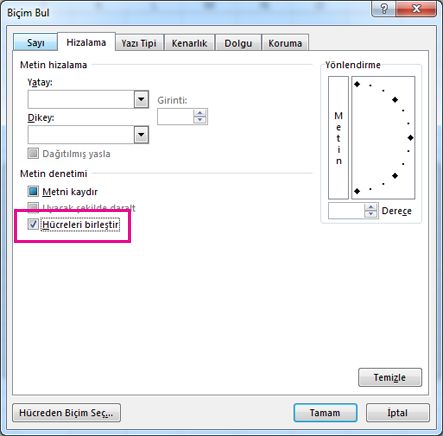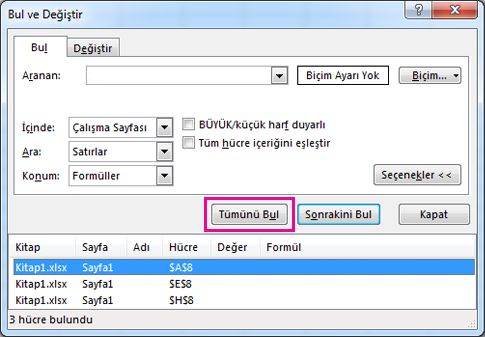Hakkında bilginiz olmayan birleştirilmiş hücrelere sahip bir Excel çalışma sayfalarıyla karşılaşabilirsiniz. Excel, birleştirilmiş hücreler içeren bir sütundaki verileri sıralamadığından bu durum sinir bozucu olabilir.
Aşağıdaki adımları izleyerek, çalışma sayfanızdaki tüm birleştirilmiş hücreleri bulabilir ve sonra bu hücreleri ayırabilirsiniz.
-
Giriş > Bul ve Seç > Bul'u tıklatın.
-
Biçim > Seçenekler'e tıklayın.
-
Hizalama > Hücreleri birleştir > Tamam'a tıklayın.
-
Çalışma sayfanızdaki tüm birleştirilmiş hücrelerin listesini görmek için Tümünü Bul'u tıklatın.
Listedeki bir öğeyi tıklattığınızda, Excel çalışma sayfanızdaki birleştirilmiş hücreyi seçer. Artık hücreleri ayırabilirsiniz.
Daha fazla yardım mı gerekiyor?
Her zaman Excel Teknik Topluluğu sayfasında bir uzmana soru sorabilir veya Topluluklar sayfasından destek alabilirsiniz.